Pentru a transmite mai bine interlocutorului ideea, deseori, fără să observăm acest lucru, folosim tot felul de mijloace improvizate, cu ajutorul căruia încercăm să ilustrăm ceea ce sa spus. De exemplu, indicând un obiect, puteți spune "despre această formă" sau "exact aceeași culoare". Vă amintiți cum în filmul vechi marele strateg, legendarul comandant roșu Chapayev "a vorbit" cu ajutorul cartofilor? El a folosit mijloace improvizate, și a făcut-o foarte bine, astfel încât ideile sale au fost clare pentru toată lumea.
Prezentarea datelor
Principalele mijloace de prezentare a datelor în Visio sunt formele vectoriale pe care se bazează diagrama sau planul.
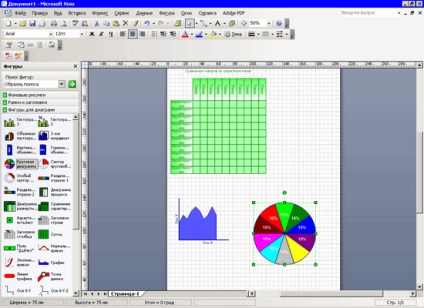
Pentru a adăuga o formă la proiect, pur și simplu trageți-o în spațiul de lucru, apoi puteți ajusta dimensiunile, setați proprietățile și opțiunile de afișare.
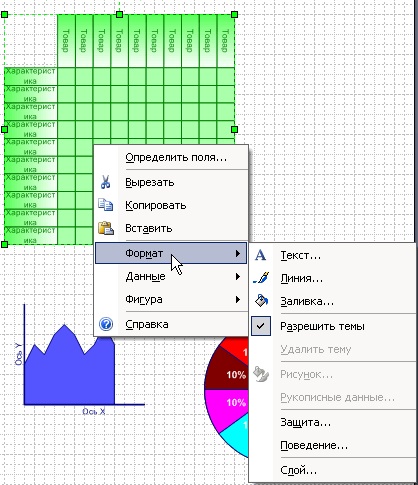
Cifrele reprezintă principala, dar nu singura modalitate de reprezentare a datelor în Visio. Pe lângă acestea, puteți utiliza și date text și numerice, elemente grafice și formatare a culorilor.
Pot fi necesare explicații textuale, de exemplu, pentru a indica numele obiectelor sau proprietățile lor. De exemplu, dacă recreați structura unei rețele locale utilizând Visio, apoi utilizând etichete de text, puteți specifica configurația acesteia în apropierea fiecărei figuri care arată computerul din rețea.
Formatul de culoare este utilizat în Visio prin același principiu ca formatarea condiționată în Excel. Puteți specifica criteriile prin care programul va schimba automat culoarea sau forma elementelor din diagramă.
În ceea ce privește elementele grafice, ele pot ajuta să atragă atenția asupra unor elemente ale planului sau diagramei. Astfel de elemente sunt atașate la cifre și pot varia, în funcție de condițiile specificate de utilizator. Puteți utiliza săgețile, steagurile, semafoarele multicolore și multe alte pictograme din setul sugerat de program. Nu este dificil să găsești o aplicație pentru astfel de instrumente.
Iată un exemplu simplu: ați construit o diagramă care să prezinte toate etapele de producție a oricărui produs, de la dezvoltarea conceptului de produs și până la obținerea acestuia pe rafturile magazinului. Un astfel de sistem poate include informații cu privire la numărul de angajați implicați în fiecare etapă de producție și la cât timp este efectuată fiecare etapă. Dacă, conform calculelor preliminare, fiecare etapă nu ar trebui să dureze mai mult de trei zile, atunci pentru fiecare element al unui astfel de plan, puteți alege să afișați pictograma sub forma unei lumini de semafor roșu dacă cifra reală depășește trei zile. Astfel, după ce ați aruncat o privire asupra planului, veți vedea imediat ce etapă este "legătura slabă", în care producția de produse este întârziată și veți putea lua decizia corectă de îmbunătățire a procesului. Datele din planurile și diagramele Visio pot fi actualizate automat, iar pictogramele cu apariția anumitor condiții vor fi modificate.
Conectarea proiectelor Visio la date
Poate că s-ar părea că cel mai simplu mod de a introduce datele în diagramele Visio este manual. De fapt, nu este așa. Pentru majoritatea utilizatorilor, Visio este doar un program auxiliar utilizat împreună cu Excel, Access, Microsoft SQL Server și alte soluții. Cu alte cuvinte, în ciuda faptului că Visio are capacitatea de a introduce datele manual, în majoritatea cazurilor acest lucru nu este justificat. Este mult mai ușor să asociați o diagramă Visio cu date introduse și procesate în aplicații speciale create special pentru acest scop. Funcția principală Visio - într-o reprezentare mai vie a datelor deja disponibile. Utilizarea surselor externe are avantajele sale. În primul rând, este mult mai ușor să conectați datele existente la elementele diagramei Visio decât să le introduceți manual. În al doilea rând, când se utilizează surse externe, actualizarea poate apărea automat - când schimbați un fișier Excel sau o altă sursă, datele din diagrama Visio se modifică de asemenea.
Pentru a adăuga o sursă de date, selectați comanda "Legați date în forme" din meniul "Date". Apoi, pe ecran va apărea un expert care va ajuta să adăugați rapid sursa dorită la Visio. De exemplu, dacă aceasta este o tabelă Excel, puteți specifica intervalul tabelului care va fi utilizat în Visio.
După adăugarea sursei, datele importate vor fi afișate în zona "Date externe". Trebuie doar să le trageți la elementul respectiv sau acel element de diagramă pentru a conecta informațiile externe cu proiectul Visio.
Schimbul de proiecte între utilizatori
oportunități
Noțiuni de bază
Șabloane utilizate recent
Visio oferă acum acces rapid la acele șabloane care au fost utilizate recent, ceea ce face ușor să lucrați cu aceste șabloane.
Fără efort, creați scheme care au un aspect profesional
Efecte tematice
Apariția documentelor poate fi făcută uniformă și atractivă, aplicând un singur set de soluții de design pentru fonturi, umpluturi, umbrire, contururi și trunchiuri. Pentru mai multe informații despre subiecte, consultați Utilizarea temelor pentru procesarea profesională a documentelor.
"Automix"
Se conectează forme imediat la tragerea lor pe o pagină a documentului
Când poziționați indicatorul mouse-ului peste figura de pe pagina documentului, în jurul figurii apar săgeți albastre. Dacă trageți o altă formă într-una din aceste săgeți de conectare, Visio va conecta automat cele două forme, selectați spațiile dintre acestea și le aliniați.
Legarea formelor cu un clic într-un set de elemente
Există o modalitate și mai rapidă de a conecta forme. Pentru aceasta, selectați forma din fereastra "Forme", mutați cursorul în figura de pe pagina documentului, apoi faceți clic pe săgeata de legătură albastră din partea laterală a figurii în care doriți să creați conexiunea. Visio creează automat o formă, o conectează, alege intervalul și aliniază. În acest fel, puteți conecta rapid o serie întreagă de forme, de exemplu în cazul unei diagrame bloc.
Combinarea figurilor deja localizate pe o foaie de hârtie
Puteți conecta automat cele două figuri care sunt deja pe pagina documentului. Trebuie doar să faceți clic pe săgeata de legătură albastră a uneia dintre figurile conectate, care este cea mai apropiată de a doua cifră.
Arta similara:
Construirea unui proces de afaceri pentru stabilirea unor sisteme de bilanț echilibrate pentru KPI-uri
Curs de lucru >> Matematică
indicator ". 6. Dezvoltarea de programe pentru atingerea scopurilor și a obiectivelor. utilizați pentru a construi un model ierarhic al proceselor de afaceri. Diagrama cross-funcțională în Visio) Această notație este utilizată. clasa de lucru). În plus față de elementele grafice utilizate în.
Teză >> Pedagogie
Construcția unei rețele distribuite de benzinării "LUKOIL"
Curs de lucru >> Comunicare și comunicare
CURS Lucru Construirea unei rețele distribuite de stații de alimentare. noul model sau. programele includ depozit, programe de contabilitate. programe privind legislația etc. Aceste programe. C-Tick Clasa A; Clasa VCCI A. Securitate. consola grafică de mare viteză.
Metodă grafică pentru rezolvarea problemei optimizării liniare în cazul tridimensional
Curs de lucru >> Informatică
dezvolta un program. care demonstrează grafic metoda grafică. construcția este legată de calculul problemei bidimensionale, atunci există și o grafică bidimensională. pentru a construi modelul rezultat. 3 Utilizarea programului în timpul procesului. Energy Star VESA DPMS. Potrivit.
Construirea unei rețele structurate de cablare
>> Comunicare și comunicare
Panou gadget Windows; - modelul WDDM de driver de dispozitiv Windows; un nivel ridicat de virtualizare a resurselor grafice. Pe. Tick Class A, VCCI Class A. 8 Selectarea programului antivirus NOD32 este una. Este folosit atât pentru construirea conexiunilor locale, deci.